Как из ПДФ перевести в JPG
Содержание
- 1 Как PDF перевести в JPG на ПК?
- 1.1 PDF to JPEG от Microsoft
- 1.2 Free PDF Solutions
- 2 Как преобразовать PDF в JPG онлайн?
- 2.1 PDF2JPG
- 2.2 PDFtoImage
- 3 Подводим итоги
PDF входит в число наиболее распространенных форматов документов. Он предназначен для отображения полиграфической продукции в электронном виде. Главный недостаток файлов ПДФ — сложность их редактирования, так как для этого требуется специальный софт. Гораздо проще перевести PDF в расширение JPG (JPEG) — оно поддерживается большим количеством программ. Сделать конвертацию позволяют онлайн-сервисы и приложения на ПК.
Как PDF перевести в JPG на ПК?
Рассмотрим доступные способы.
PDF to JPEG от Microsoft
Для пользователей Windows 10 и 8.1 в Microsoft разработали бесплатную программу по переводу файлов PDF в JPEG. У нее максимально простой интерфейс и отличное быстродействие. Помимо всего, при скачивании лицензионной продукции отсутствует риск заразить компьютер вирусами.
Помимо всего, при скачивании лицензионной продукции отсутствует риск заразить компьютер вирусами.
Как пользоваться программой:
- Перейти по ссылке microsoft.com. Нажать на кнопку «Получить» и следовать указаниям системы для установки приложения на ПК.
- Запустить утилиту через меню «Пуск».
- Нажать «Select File» для выбора документа ПДФ, который будет переделан в JPG.
- Указать папку для сохранения преобразованных файлов, кликнув «Select Folder».
- Нажать на кнопку «Convert», чтобы начать переформатирование.
- После завершения процесса конвертации пользователь увидит текст «Conversion Completed», а файл в формате JPG сохранится в выбранной ранее папке.
На заметку: если вам понравилась надпись на изображении, узнайте, как определить шрифт по картинке.
Free PDF Solutions
Студия Free PDF Solutions сделала бесплатную и удобную в использовании программу-конвертер для ПК.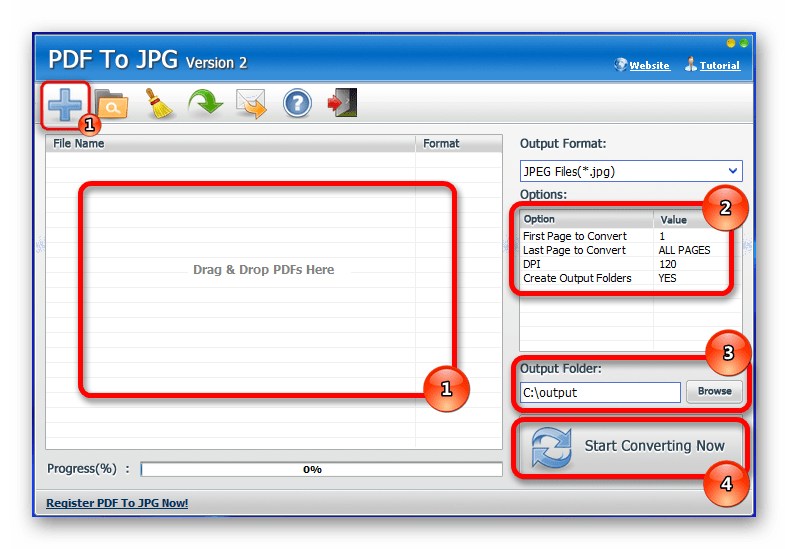
- Сохранить приложение на компьютер со страницы freepdfsolutions.com. Нужно нажать «Download for Windows», запустить установщик по завершении загрузки и следовать его инструкциям.
- Открыв приложение, кликнуть «Add File(s)» (добавить файл PDF для преобразования) или «Add Folder» (добавить папку).
- Выбрать место для сохранения преобразованных в JPEG документов:
- Поставить галочку напротив надписи «Customize».
- Нажать на кнопку «Browse…».
- Указать нужную папку.
- Кликнуть «ОК».
- Нажать на кнопку «Convert All», чтобы выполнить переформатирование.
На заметку: узнайте, как делать HDR-фотографии на смартфоне, чтобы получить снимки наилучшего качества.
Как преобразовать PDF в JPG онлайн?
Рассмотрим доступные варианты.
PDF2JPG
Англоязычный бесплатный онлайн-сервис PDF2JPG отличается простотой интерфейса и большой скоростью преобразования файлов.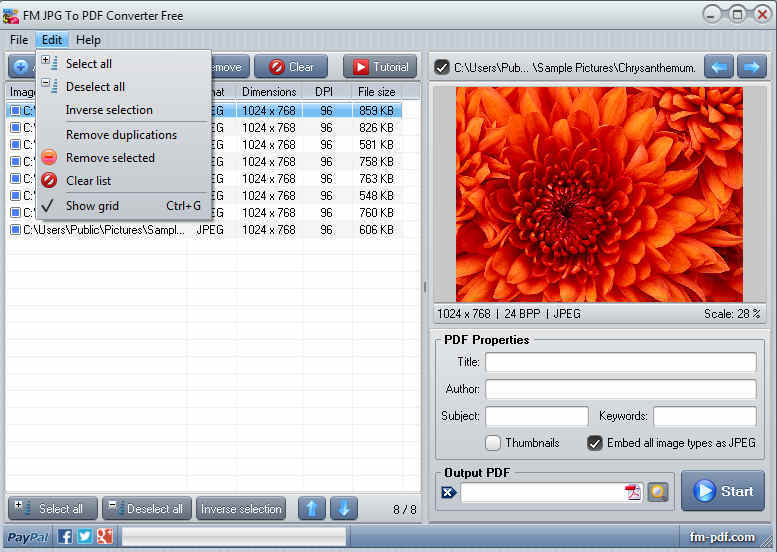 Также к преимуществам утилиты стоит отнести:
Также к преимуществам утилиты стоит отнести:
- возможность скачать отдельные страницы документа;
- высокое качество конвертированных изображений;
- размер загружаемых файлов ПДФ — до 25 мегабайт, количество страниц при этом неограниченно;
- e-mail уведомления о завершении переформатирования.
Чтобы перевести PDF в JPG, необходимо:
- Перейти на главную страницу сервиса по ссылке pdf2jpg.net. Выбрать ПДФ-файл для преобразования на компьютере, нажав «Choose a PDF file». Найдя нужный документ, следует кликнуть по нему, а затем по кнопке «Открыть».
- Указать желаемое качество JPG:
- Average — для документов без иллюстраций;
- Good (по умолчанию) — для PDF с чертежами и схемами;
- Excellent — для файлов с иллюстрациями высокого разрешения.
- Нажать «Convert PDF to JPG».
- В новой вкладке будут доступны для сохранения на ПК и просмотра в браузере отдельные страницы в переделанном формате, а также архив для скачивания со всеми JPEG-файлами (кнопка «download your pictures as a ZIP file»).

На заметку: если вы хотите красиво обработать фотографии, установите на компьютер лучшую программу для фотошопа.
PDFtoImage
PDFtoImage — бесплатный сервис для перевода ПДФ в JPG на русском языке. Его главные отличия от англоязычного аналога: отсутствует функция скачивания отдельных страниц, зато можно одновременно преобразовывать несколько документов.
Чтобы переделать формат PDF в JPG, нужно:
- Открыть страницу pdftoimage.com. Нажать на кнопку «Загрузить» для выбора файлов на компьютере либо перетащить их из папки на своем ПК в специальное окно на сайте.
- Когда сервис завершит преобразование, можно будет сохранить документы по отдельности либо общим архивом (кнопка «Скачать все»).
На заметку: узнайте, как уменьшить размер фото, чтобы сэкономить место на жестком диске.
Подводим итоги
Перевод файлов из формата PDF в расширение JPG осуществляется онлайн и при помощи скачиваемых программ. Бесплатные приложения для компьютера предлагают такие разработчики, как Microsoft и Free PDF Solutions. Что касается онлайн-сервисов, то приемлемым функционалом обладают сайты pdf2jpg.net и pdftoimage.com.
Конвертировать XCF в JPG онлайн бесплатно
Формат XCF — это особый формат, и если вы даже не знаете, что такое расширение файла, вы, вероятно, не одиноки. XCF — это расширение для хранения рабочих файлов бесплатной программы редактирования изображений GIMP (GNU Image Manipulation Program), которая является своего рода альтернативой с открытым исходным кодом для Photoshop и Co. Перед отправкой обязательно определите конвертирование XCF в формат jpeg, и даже на вашем собственном компьютере стоит подготовить удобный файл изображения jpg. Файлы XCF вряд ли пригодны для отправки в любом случае, потому что они дают гигантские вложения электронной почты из-за их огромного размера. Кроме того, файлы XCF сохраняют все изображения и уровни обработки и, таким образом, позволяют манипулировать изображением, или исходное изображение можно восстановить из них. Только по этой причине стоит конвертировать XCF в jpg. Кроме того, формат JPG является общим стандартом для изображений в сети. Это позволяет не только легко загружать файлы, но и удобно открывать их на смартфоне, особенно там, где доступная память и возможности открытия файлов наиболее ограничены. Но даже на ПК с Windows и Mac очень немногие пользователи имеют бесплатную альтернативу Photoshop GIMP. Загрузка немного запутана из-за большого количества версий, и даже в GIMP XCF придется конвертировать в jpg, если вы не хотите каждый раз открывать программу редактирования изображений для просмотра. Даже если вы работаете с GIMP, стоит не переводить вашу работу с обработки изображений, а конвертировать ее в формат jpg с помощью конвертера. Другая причина конвертировать XCF в jpg — уменьшить размер файла. Поскольку вся рабочая информация и уровни хранятся в XCF, файлы соответственно большие и громоздкие.
Кроме того, файлы XCF сохраняют все изображения и уровни обработки и, таким образом, позволяют манипулировать изображением, или исходное изображение можно восстановить из них. Только по этой причине стоит конвертировать XCF в jpg. Кроме того, формат JPG является общим стандартом для изображений в сети. Это позволяет не только легко загружать файлы, но и удобно открывать их на смартфоне, особенно там, где доступная память и возможности открытия файлов наиболее ограничены. Но даже на ПК с Windows и Mac очень немногие пользователи имеют бесплатную альтернативу Photoshop GIMP. Загрузка немного запутана из-за большого количества версий, и даже в GIMP XCF придется конвертировать в jpg, если вы не хотите каждый раз открывать программу редактирования изображений для просмотра. Даже если вы работаете с GIMP, стоит не переводить вашу работу с обработки изображений, а конвертировать ее в формат jpg с помощью конвертера. Другая причина конвертировать XCF в jpg — уменьшить размер файла. Поскольку вся рабочая информация и уровни хранятся в XCF, файлы соответственно большие и громоздкие.
Легко конвертировать GIMP .xcf в .jpg изображения
С file-converter-online.com у вас есть возможность загружать файлы XCF и конвертировать их легко и без загрузки XCF в jpg. Это также имеет смысл, если вы работаете с GIMP самостоятельно, потому что таким образом вы можете легко сохранять свою работу над изображением в GIMP и сохранять гибкость при обработке, в то время как ваши клиенты могут сразу же увидеть ваши изображения, просто посмотрев в открытый формат JPG. получать. А загружать и конвертировать онлайн всегда удобнее, чем открывать каждое изображение в GIMP на всех уровнях и экспортировать его из GIMP. Даже если кто-то случайно отправил вам файл XCF и вы хотите просмотреть его быстро (или на ходу), онлайн-конвертер поможет вам легко и бесплатно — потому что с file-converter-online.com вы можете сделать это онлайн и онлайн конвертировать .xcf в .jpg в любое время. Файлы XCF даже не распознаются большинством пользователей, поэтому работать с ними, соответственно, сложно. Если вы хотите быть уверены, что вы можете открыть формат файла в любое время и оптимизировать файлы для удобной отправки, вам просто нужно конвертировать XCF в jpg. Это повышает удобочитаемость файлов и в то же время предотвращает неправильное использование вашей работы.
Если вы хотите быть уверены, что вы можете открыть формат файла в любое время и оптимизировать файлы для удобной отправки, вам просто нужно конвертировать XCF в jpg. Это повышает удобочитаемость файлов и в то же время предотвращает неправильное использование вашей работы.
Объедините несколько файлов XCF в один PDF
Если вы хотите объединить несколько файлов XCF (например, отсканированные документы) в один документ PDF, вам не нужно конвертировать каждый файл по отдельности. Наш бесплатный онлайн PDF PDF инструмент сделает работу за вас. Просто загрузите все файлы xcf, и file-converter-online.com создаст общий документ PDF.
4.3/10(3 голоса)
File-Converter-Online.com — это онлайн-сервис по конвертированию файлов. Мы ответственно подходим к вопросу вашей конфиденциальности и к конвертированию ваших файлов. В рамках этого подхода на сайте file-converter-online.com не нужна регистрация. Поскольку мы предлагаем услуги в браузере, не имеет значения, пользуетесь ли вы Windows, Apple OS X или Linux.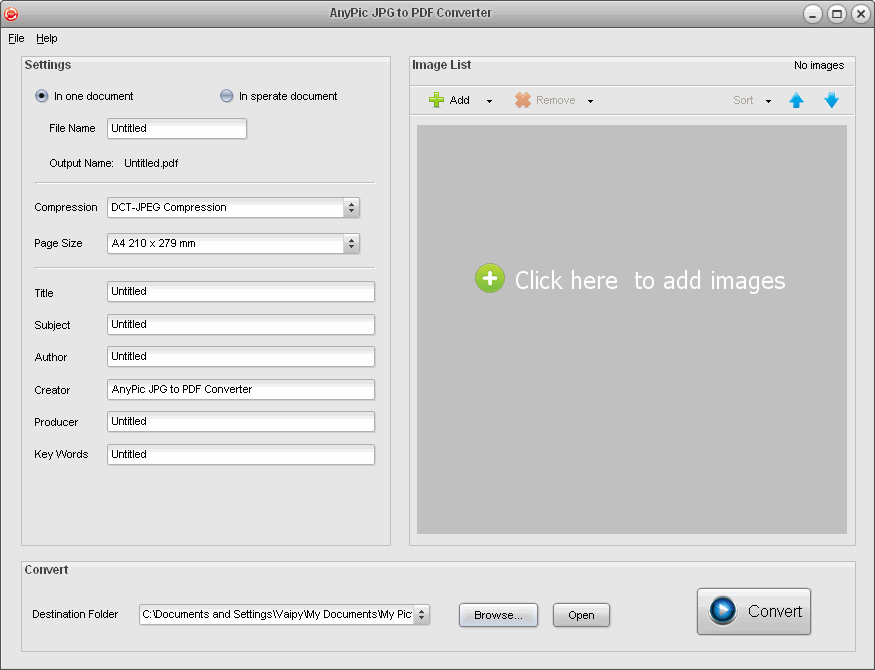 Результат будет всегда одинаково высокого качества, без водяных знаков.
Результат будет всегда одинаково высокого качества, без водяных знаков.
Перевод PDF на английский онлайн ⭐️ DocTranslator
Войти с помощью Google
Используйте свою учетную запись Google для входа в DocTranslator
Больше не нужно запоминать пароли. Вход быстрый, простой и безопасно.
Продолжить
Лучшие онлайн-инструменты для перевода на английский язык
- DocTranslator – Способен работать с большими PDF-файлами размером до 1 ГБ и объемом до 5000 страниц.
- Google Translate — Предлагает простой и удобный интерфейс для перевода документов.
- Microsoft Translator — предлагает широкий выбор языков и возможность переводить целые документы.
- SDL FreeTranslation — Предлагает переводы на несколько языков, включая английский.
- TranslateNow — предлагает перевод документов на несколько языков, включая английский.

- WorldLingo — предлагает профессиональные услуги по переводу документов на несколько языков, включая английский.
- iTranslate — Предлагает широкий выбор языков и возможность переводить целые документы. Обратите внимание, что все вышеперечисленные инструменты работают в режиме онлайн, и качество переводов может варьироваться в зависимости от сложности текста и языковой пары, которую вы переводите.
переведи любой документ на любой язык!
Онлайн-переводчик документов позволяет переводить любой документ на любой язык (их более 100!) Он использует новейшую технологию машинного обучения (ИИ), которая обеспечивает перевод с человеческим качеством без обычных проблем: дорогие люди и медленный оборот раз.
Чтобы начать использовать Document Translator, вам необходимо создать бесплатную учетную запись. Все документы объемом менее 1000 слов предлагаются бесплатно. Это верно. Плата за перевод небольших документов не взимается.
Переводчик документов: Step by Step
DocTranslator — это продвинутый онлайн-инструмент, позволяющий переводить документы на разные языки, включая английский. Чтобы использовать его, выполните следующие действия:
- Перейдите на веб-сайт DocTranslator (https://www.doctranslator.com/).
- Нажмите кнопку «Выбрать файл», чтобы выбрать документ, который вы хотите перевести с вашего компьютера. DocTranslator поддерживает несколько типов файлов, включая PDF, Word, Excel, PowerPoint и другие.
- В поле «От» выберите исходный язык документа. В поле «Кому» выберите «Английский» в качестве целевого языка.
- Нажмите кнопку «Перевести», чтобы начать процесс перевода.
- После завершения перевода вам будет предложено загрузить переведенный документ на новый язык.
Вы также можете переводить документы, просто перетащив файл или указав URL-адрес документа, если он находится в сети.
Для больших документов или более частого использования вы можете подписаться на их план PRO.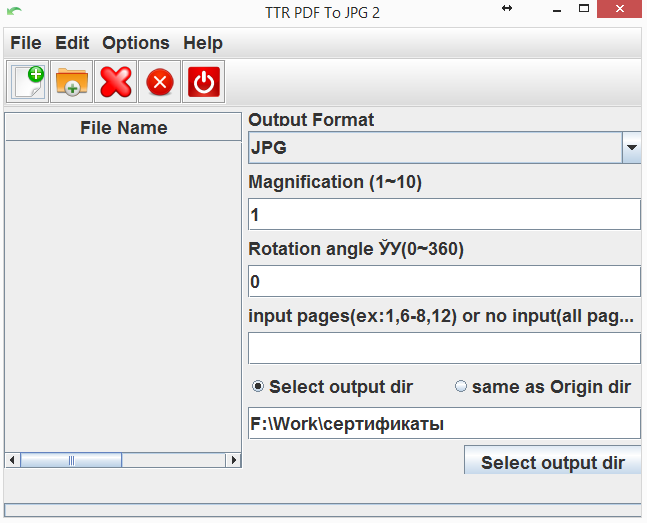
Насколько точно вы переводите PDF на английский язык?
После просмотра этого видео на YouTube вы будете точно знать, как быстро и легко перевести любой PDF-файл на более чем 100 языков.
Наши довольные клиенты
Что люди думают о DocTranslator
Елена Муроло
Клиент
★ ★ ★ ★ ★ 5/5 900 03
За последние 2-3 года мы перевели несколько технических брошюр и документов на испанский язык с помощью DocTranslator. Они всегда очень быстро отвечают с очень разумной ценой и, как правило, очень быстро возвращают переведенные документы. Определенно рекомендую!
Лизель
Клиент
★ ★ ★ ★ ★ 5/ 5
Мы пользуемся DocTranslator уже несколько лет и очень довольны их расценками, сроками выполнения, и качество их работы. Мы работаем на нескольких языках, и каждый раз они удовлетворяли наши потребности. Отличный!
Отличный!
Марка
Клиент
★ ★ ★ ★ ★ 5/5
Наша компания использовала DocTranslator для документации по обслуживанию клиентов. В частности, я работал с Алексом, который очень эффективно и быстро оформлял наши документы. Отличное обслуживание клиентов!
DocTranslator точен и всегда доступен.
Интеллектуальные алгоритмы перевода DocTranslator обеспечивают точное преобразование вашего документа. В отличие от переводчика-человека, наше онлайн-программное обеспечение доступно в любое время суток, что идеально подходит для отправки переведенного файла в любую точку мира.
Doctranslator доступен по цене, а иногда и бесплатен!
Наше программное обеспечение работает быстро, способно переводить эссе и отчеты за минуты или даже секунды, и поэтому оно доступно по цене! Еще лучше, если ваш файл меньше 1000 слов, DocTranslator переведет его бесплатно!
Как перевести ваши документы
За несколько простых шагов мы упростим перевод вашего документа: загрузите файл, выберите язык для перевода и конвертируйте! Программное обеспечение может взять ваше слово, Excel, PowerPoint, PDF и т. д. и перевести его на английский, арабский, чешский, немецкий, испанский, французский, итальянский, японский, португальский, русский, турецкий или китайский язык.
д. и перевести его на английский, арабский, чешский, немецкий, испанский, французский, итальянский, японский, португальский, русский, турецкий или китайский язык.
Нажмите кнопку ниже, чтобы загрузить файл
Наш онлайн-переводчик документов позволяет переводить любой документ на любой язык (их более 100!). медленные сроки выполнения.
Чтобы начать использовать DocTranslator с
Необходимое количество шагов:
- Создайте бесплатную учетную запись на DocTranslator.com
- Перейдите на вкладку «Переводы» и выполните четыре простых шага.
- Шаг 1. Выберите файл
- Шаг 2. Выберите исходный язык
- Шаг 3.
 Выберите целевой язык
Выберите целевой язык - Шаг 4. Загрузить
- Подождите, пока выполняется перевод. Размер файла влияет на время перевода.
- Нажмите кнопку « Download » и сохраните переведенный файл.
Какие форматы файлов вы можете перевести?
Мы переводим все основные форматы цифровых документов, включая PDF, DOCX и InDesign. Мы также можем перевести сканы документов из фотоформатов, таких как JPEG (JPG) и PNG.
Примет ли USCIS ваши переводы?
Нет! USCIS принимает только сертифицированные и нотариально заверенные переводы, сделанные людьми. Для них мы рекомендуем отправить запрос в Translation Services USA
Могу ли я загрузить свои документы в электронном виде?
Да! Все, что нам нужно, это отсканированная копия вашей банковской выписки, где вся информация четко видна. Мы также можем принять цифровые фотографии вашего документа при условии, что весь документ виден и разборчив.
Мы также можем принять цифровые фотографии вашего документа при условии, что весь документ виден и разборчив.
У меня нет сканера, как мне отсканировать документ?
Принимаем фотографии документов с любой камеры смартфона. Пока весь документ виден и разборчив, мы можем переводить и форматировать перевод.
Это безопасно?
Да! Ваше общение с DocTranslator всегда зашифровано. Мы бережно относимся к вашим личным документам. Только авторизованный персонал может просматривать ваши документы.
Как я могу перевести текст с изображения?
Существует несколько способов перевода текста с изображения, в том числе:
Использование мобильного приложения. Многие приложения для перевода, такие как Google Translate, позволяют вам сфотографировать текст и перевести его в приложении.

Использование онлайн-инструментов OCR (оптического распознавания символов). Такие веб-сайты, как Online OCR и Free OCR, позволяют загружать изображение текста и преобразовывать его в редактируемый текст, который затем можно перевести с помощью отдельного инструмента перевода.
Использование программного обеспечения на вашем компьютере: Некоторые программы, такие как Adobe Acrobat Pro, ABBYY FineReader или Microsoft OneNote, позволяют извлекать текст из изображения, а затем использовать встроенные или внешние инструменты для перевода.
Использование облачных сервисов: вы можете использовать облачные сервисы OCR, такие как Google Cloud Vision OCR, Microsoft Azure OCR, Amazon Textract и т. д., чтобы извлечь текст из изображения, а затем использовать облачные сервисы перевода, такие как Google Translate API. , Microsoft Translator Text API и т. д. для перевода текста.
Стоит отметить, что качество перевода может варьироваться в зависимости от качества изображения и языка текста.
Переводчик документов
Готовы попробовать?
Зарегистрируйте бесплатную учетную запись и начните переводить свои документы уже сегодня!
Конвертер PDF в JPG — Загрузить
Конвертер PDF в JPG — это приложение для Windows, которое позволяет преобразовывать PDF-файл в файлы различных форматов . Он имеет простой интерфейс, удобен в использовании и настолько быстр, что вам не нужно слишком долго ждать, чтобы преобразовать файл. Приложение поддерживает ряд форматов файлов, в том числе TIF, PNG, PCX, JPG, GIF и BMP , среди прочего. Хотя конвертер PDF в JPG не является бесплатным инструментом PDF, он предлагает бесплатный пробный период .
Кроме того, конвертер PDF также может мгновенно конвертировать пакетные файлы . Это, вероятно, одна из лучших функций, доступных в приложении, поскольку она позволяет вам работать с несколькими файлами одновременно, тем самым экономя ваше время. Кроме того, вы можете использовать приложение для редактирования изображений, которые вы создаете , поворачивая и комбинируя их. Другими приложениями, которые позволяют конвертировать файлы и которые стоит попробовать, являются Free PDF to JPG Converter, JPG to PDF Converter, JPG to PDF Pro Converter.
Кроме того, вы можете использовать приложение для редактирования изображений, которые вы создаете , поворачивая и комбинируя их. Другими приложениями, которые позволяют конвертировать файлы и которые стоит попробовать, являются Free PDF to JPG Converter, JPG to PDF Converter, JPG to PDF Pro Converter.
Что пользователи могут ожидать от приложения PDF в JPG?
Несмотря на то, что существует несколько приложений, которые могут редактировать или преобразовывать PDF-файлы, существует очень мало приложений с простым интерфейсом и функциями, позволяющими сэкономить время, такими как пакетное преобразование .
Конвертер PDF в JPG является одним из таких инструментов, который может помочь вам легко преобразовать PDF-файл в любой популярный формат , включая PNG, JPG, TIF, PCX, TGA, BMP и другие. Кроме того, пользователи могут ожидать быстрых и точных преобразований , тем самым сэкономив себе много времени на редактирование. После преобразования вы можете поворачивать или комбинировать файлы изображений любым удобным для вас способом. Вы также можете персонализировать эти изображения, добавив верхний или нижний колонтитул. И последнее, но не менее важное: вы можете использовать конвертер PDF в JPG в для преобразования нескольких страниц вместо всего файла .
После преобразования вы можете поворачивать или комбинировать файлы изображений любым удобным для вас способом. Вы также можете персонализировать эти изображения, добавив верхний или нижний колонтитул. И последнее, но не менее важное: вы можете использовать конвертер PDF в JPG в для преобразования нескольких страниц вместо всего файла .
Каковы функции приложения PDF в JPG для Windows?
После завершения процесса установки вы сразу же сможете приступить к работе с приложением. Вам больше не нужно загружать преобразованные файлы. Вместо этого приложение мгновенно сохраняет файл прямо на рабочем столе . Поскольку приложение PDF to JPG доступно на вашем компьютере, вы можете работать с любым файлом PDF, не беспокоясь о безопасности или конфиденциальности данных. Еще одна замечательная функция заключается в том, что приложение не конвертирует файлы в режиме онлайн, поэтому вы можете легко работать с любым документом, не беспокоясь о безопасности и сохранности .
Кроме того, вы можете использовать приложение для преобразования нескольких файлов одновременно или преобразования всего нескольких страниц вместо всего документа. Приложение конвертера PDF в JPG поддерживает интерфейс командной строки , а это означает, что если вы хорошо разбираетесь в программировании, вы можете легко изменить приложение по своему усмотрению.
Является ли приложение PDF to JPG бесплатным?
К сожалению, конвертер PDF в JPG недоступен бесплатно. Тем не менее, приложение предлагает бесплатную пробную версию, чтобы изучить его многочисленные возможности и функции, прежде чем переходить на платный план. Поскольку загрузка PDF в JPG является платной программой, вам не нужно беспокоиться о рекламе или скрытых платежах.
Что насчет интерфейса?
Одна из лучших особенностей загрузки приложения PDF в JPG на компьютер с Windows заключается в том, что оно имеет чистый и простой интерфейс .

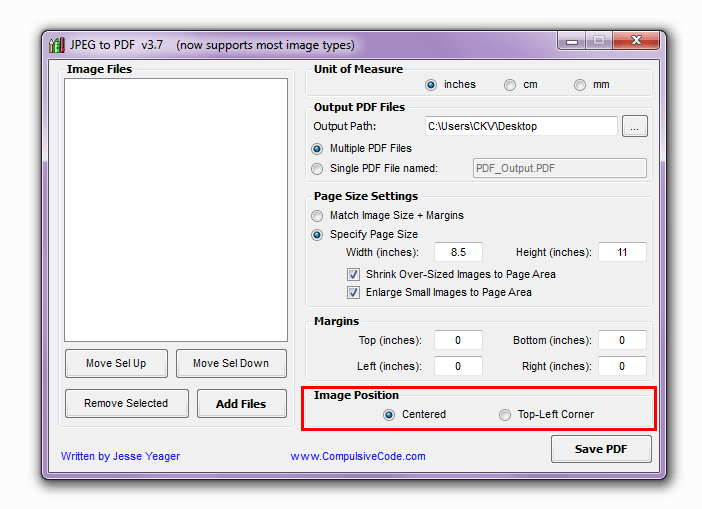
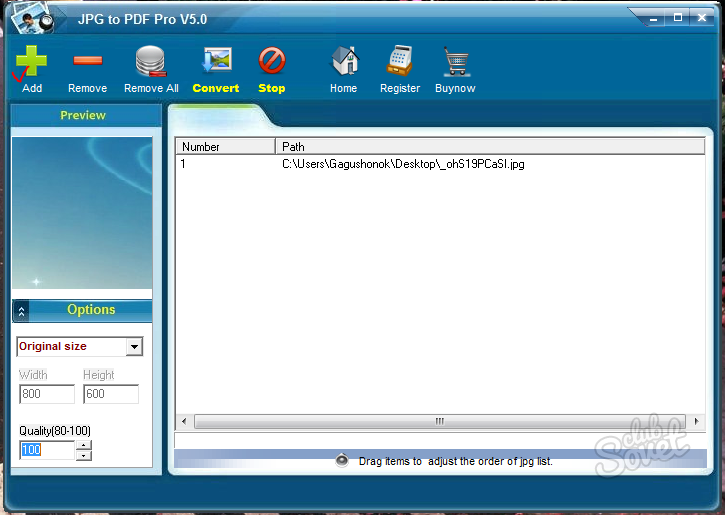
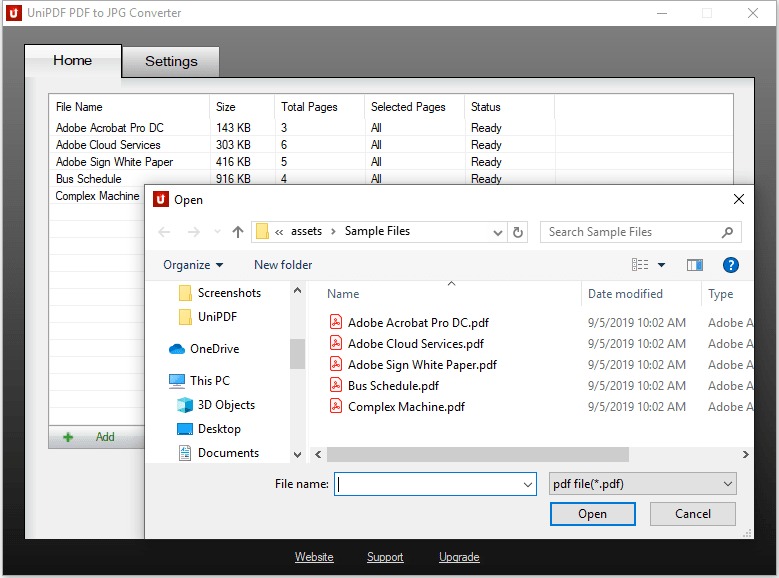
 Выберите целевой язык
Выберите целевой язык 